참... 복잡한 세상입니다.
예전에는 뭐든지 단순했는데, 요즘은 너무 복잡합니다.
뭔가 정리를 하려고 해도 스마트폰에 있는 수많은 메모장을 보면 정리하는 게 아니라, 더 복잡하게 만드는 것 같습니다.
생상성 앱을 이용해 보고 있지만...
뭐... 봐야할 메모가 하나 더 생기는 겁니다.
특히, 무언가를 기획을 시작할 때... 시작을 어떻게 해야 할지... 막막할 때가 있습니다.
단어 하나를 써놓고 무심코 바라만 보고 있으면.... 잠이 와요 ㅎㅎㅎ
무언가를 생각할 때...
무언가를 기획할 때...
저는 가장 먼저 하는 것은 마인드맵입니다.
마인드맵은 영국의 토니 부잔이 개발한 이론입니다.
기록을 지도를 그리듯하는 독특한 방법이며 많은 분야에서 지금까지도 사용하고 있습니다.
어떤 단어가 떠오르나요?
그럼, 마인드맵에 그 단어를 써보시고 생각나는 단어들을 가지처럼 확장해 보세요.
가지가 자라면서 우리가 생각하지 못한 흐름이나 단어가 생성되는 것을 보며 조금씩 정리가 될 것입니다.
개인적으로 조언해 드릴 것은 마인드맵은 메모장이 아닙니다.
저는 시작이라고 생각합니다.
중간, 마무리는 다른 메모장이나 프로그램을 이용하시고 마인드맵은 백지장 같은 머릿속에 생각의 가지를 정리해 보시길 바랍니다.
아... 그리고 마인드맵을 검색해 보시면... 정말 많이 나옵니다.
EdrawMind, GitMind, SimpleMind, ThinkWise, Xmind, Mindnode 등등
정말 많아요.
각자 장단점이 있기에 뭐가 좋다라는 말은 못 하겠습니다.
그중에서 저는 웹기반의 마인드맵 중에서 하나를 소개할까 합니다.
여러분들이 가지고 있는 크롬, 엣지, 사파리 같은 웹브라우저에서 마인드맵을 제작할 수 있습니다.
저는 GitMind를 소개하려 합니다.
뭐... 위에 있는 마인드맵은 거의 비슷하니... 다른 것이 땡기시면 도전해 보시길 바랍니다.
자~ 우선 GitMind 홈페이지에 접속합니다.
GitMind - AI Powered Mind Map, Flowchart, Whiteboard.
GitMind is a free AI-powered mind mapping & brainstorming app. Create and collaborate on mind maps online in real-time. The easiest way to make project plan, take notes, flowcharts, org charts, UML diagrams and more.
gitmind.com
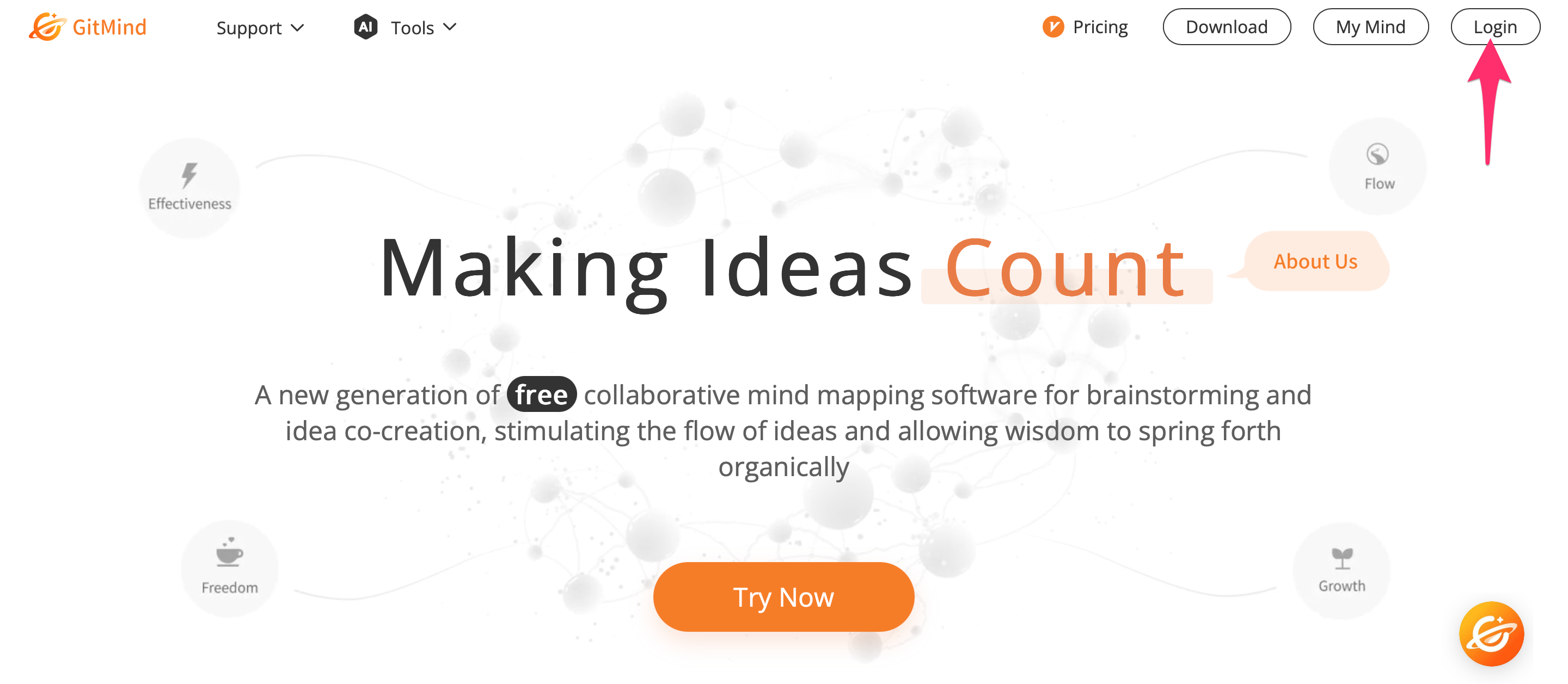
우선 로그인해야 합니다. 그렇다는건 회원가입을 해야겠죠^^;
회원가입 후, 로그인하시길 바랍니다.
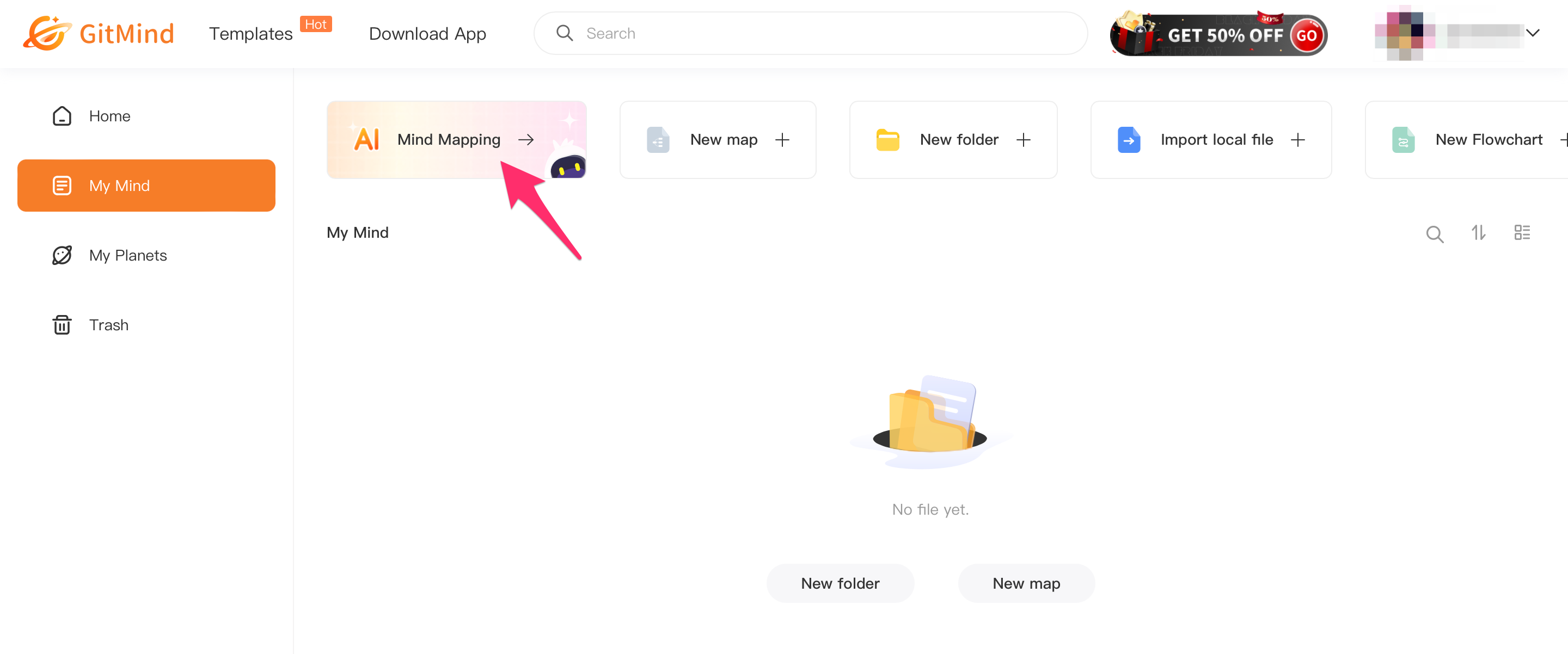
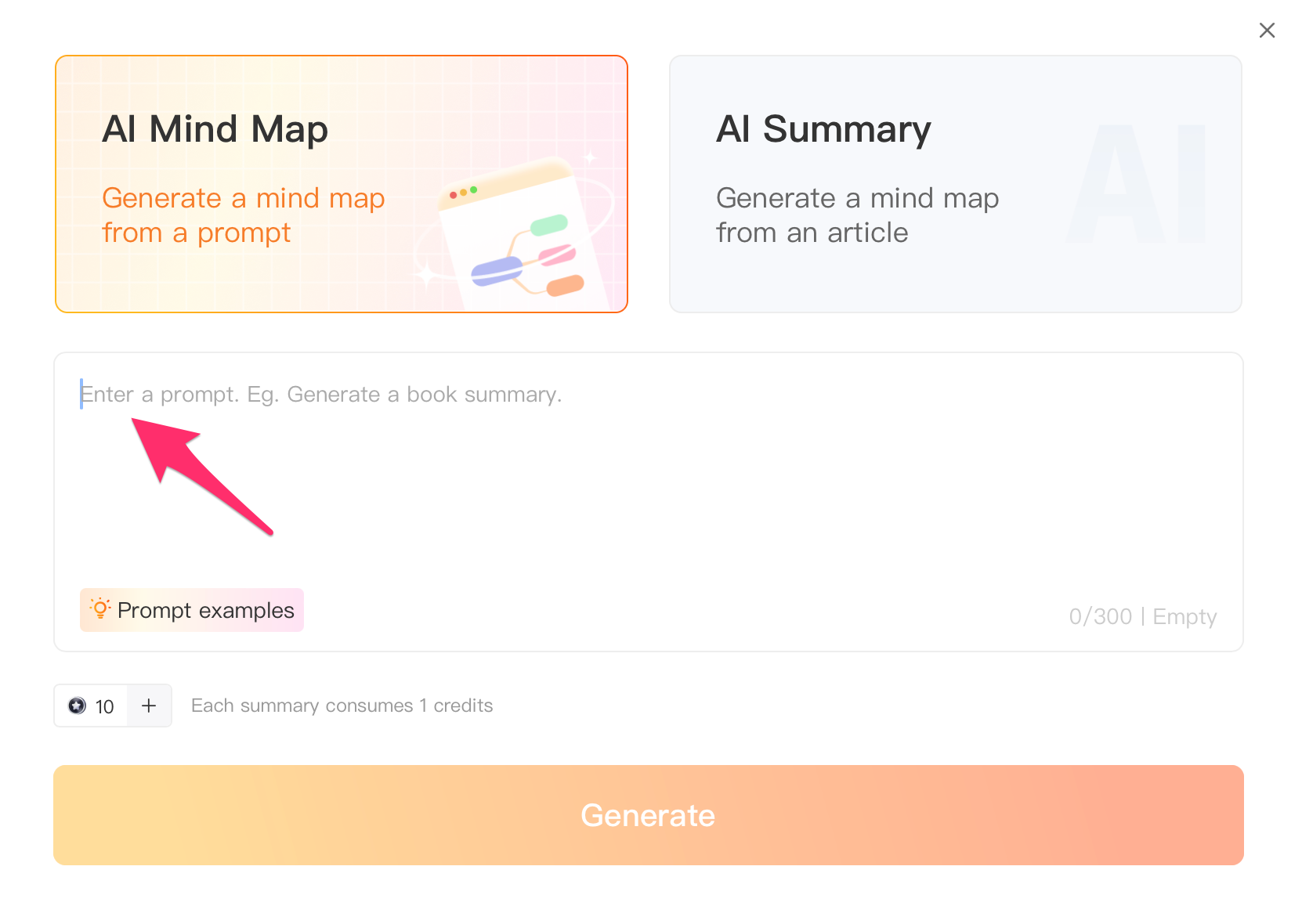
작업창입니다. 우선 요즘 어디서나 다~~~ 들어간 AI가 보이네요.
뭐... 선택해 보시면 텍스트로 원하는 마인드맵을 쓰면 만들어준다는 건데...
이건 뭐... 패스하셔도 됩니다^^;

이제 본격적으로 마인드맵을 제작해 보겠습니다.
상단에 New map 를 선택합니다.

이제 마인드맵 작업 창이 나오고 가운데 박스가 보입니다.
박스를 선택합니다.

키보드에서 tab을 누르면 가지가 생성됩니다.
가지를 계속 생성하려면 tab를 누르면 됩니다.

그리고 형제 가지는 enter를 누릅니다.
tab과 enter를 반복하면서 생각의 가지를 확장시키면 됩니다.
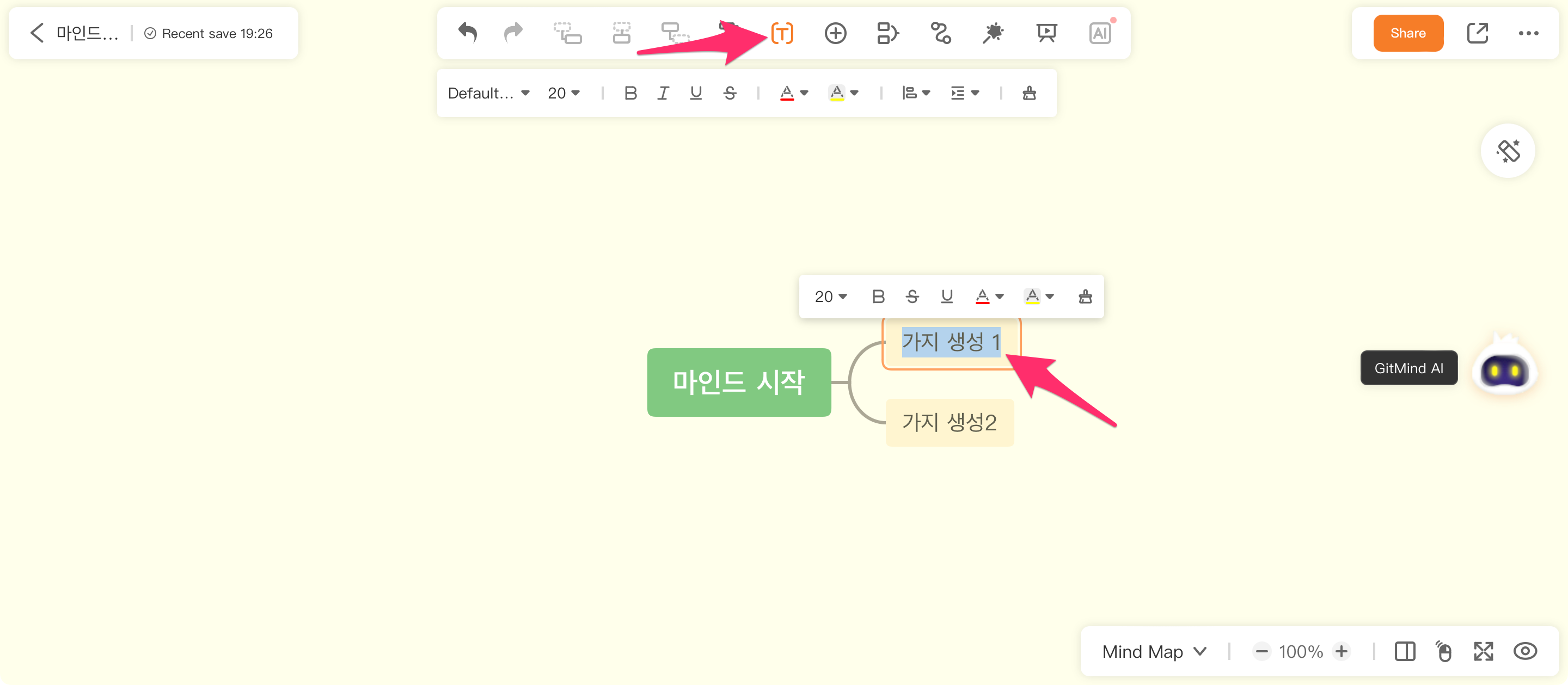
텍스트를 변경하려면 선택 후에 팝업창이나 상단에 T 아이콘을 누르면 다양한 텍스트 옵션을 적용할 수 있습니다.

또한 박스를 선택한 후에 다양한 오브젝트(이미지, 노트, 댓글, 링크, 수식, 스티커)를 삽입할 수 있습니다.
간단하게 이미지를 삽입해 보겠습니다. Image를 선택합니다.

상단 Select files from this device 버튼을 선택하여 이미지를 불러온 후에 OK 버튼을 선택합니다.

이미지가 삽입됩니다.
다만, 이미지가 크면 이미지를 선택한 후에 사이즈를 조절하시면 됩니다.

상단에 마술봉 아이콘을 누르면 랜덤으로 디자인 템플릿이 변경됩니다.
방금 전까지 노랑색 계열이었지만 파란색 계열로 랜덤 하게 변경되었습니다.
그리고 그 옆에 있는 TV 아이콘을 선택하면 슬라이드 쇼가 재생됩니다.

생성된 가지 순서대로 슬라이드 쇼가 재생됩니다.
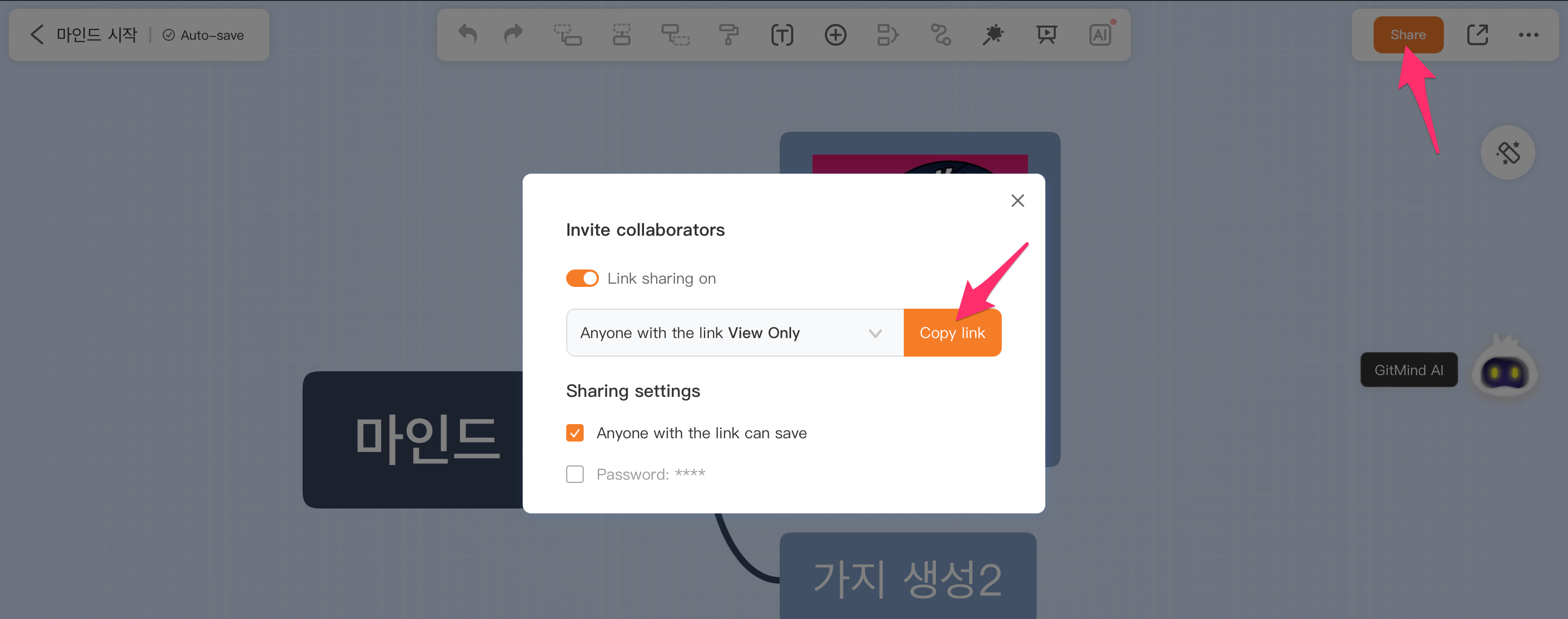
이제 다른 사람에게 마인드맵을 보여주고 싶을 때 오른쪽 상단 공유 버튼을 누릅니다.
팝업창에 Copy link를 누르면 링크가 복사됩니다.

메일이나 메시지로 보낸 링크를 선택하면 제작한 마인드맵을 확인할 수 있습니다.
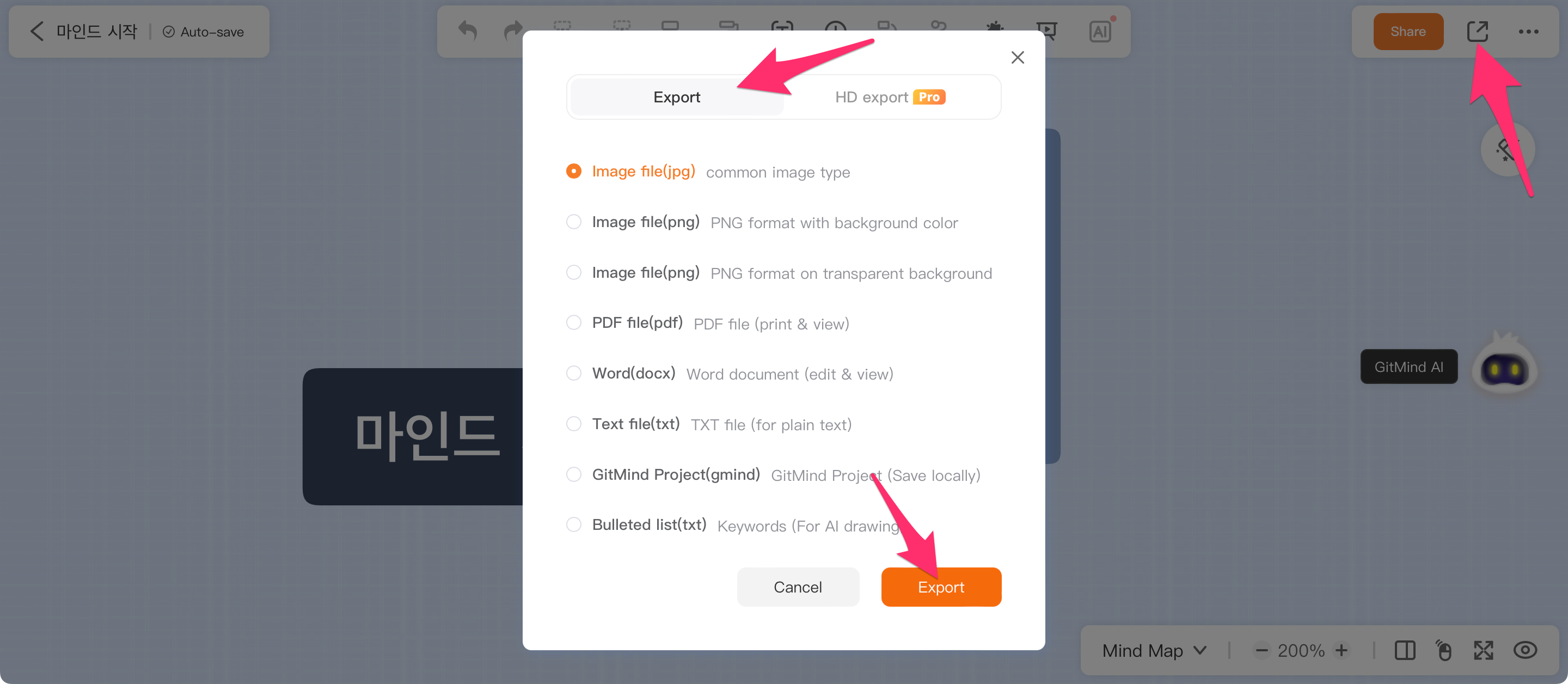
마지막으로 오른쪽 상단에 내보내기 버튼을 선택하면 다양한 파일(jpg, png, pdf, docx 등)로 내보내기 할 수 있습니다.
이렇게 gitmind에 대한 간단하게 소개했습니다.

구독제로 운영하고 있지만 무료 요금제인 Basic으로도 전 잘 사용하고 있습니다.
요금제는 홈페이지에 가면 확인하실 수 있으니 사용하시다가 더 많은 기능을 사용하고 싶으시면 유료로 업그레이드하시면 됩니다.

'TECH' 카테고리의 다른 글
| 애플 일기앱 journal (feat. iOS 17.2) (1) | 2023.12.12 |
|---|---|
| QCY T13x APP 개봉 및 사용기 (0) | 2023.12.08 |
| 우체국 간편사전접수 (feat. 소포, EMS) (0) | 2023.11.23 |
| 통신사 내번호 명의도용 방지 (0) | 2023.11.21 |
| 번호도용문자 차단서비스 (0) | 2023.11.19 |





댓글